电脑遇到系统故障,比如说系统崩溃,系统无法启动之类的问题时,我们可以通过系统还原的操作修复.那么如何还原系统呢?下面就以小白装机工具为例,给大家演示下小白一键重装系统还原系统的方法步骤。
工具/原料:
系统版本:win11
品牌型号:联想小新瑞7000
软件版本:小白装机v4.25.4.26
方法/步骤:
方法一:小白装机还原系统操作
1、下载安装小白一键重装系统,点击备份还原,选择GHOST备份还原。
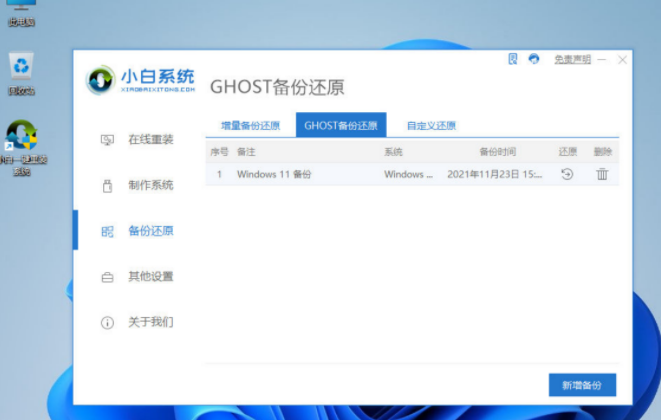
2、选择要需要被还原的系统。
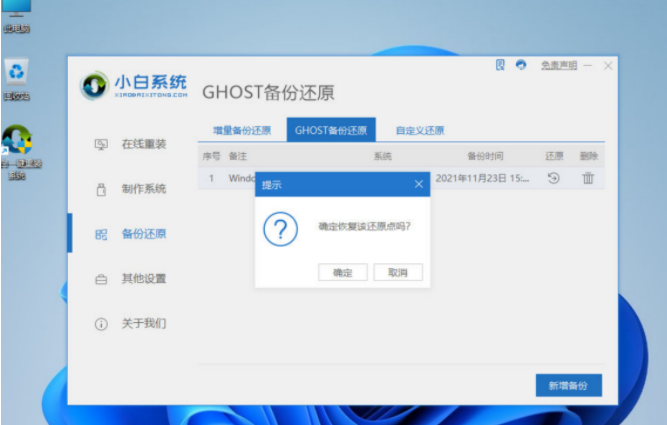
3、随后等待系统部署环境。
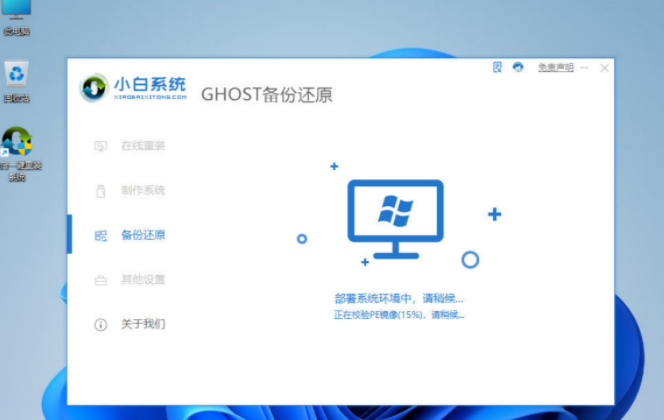
4、软件提示环境部署完毕后点击立即重启。
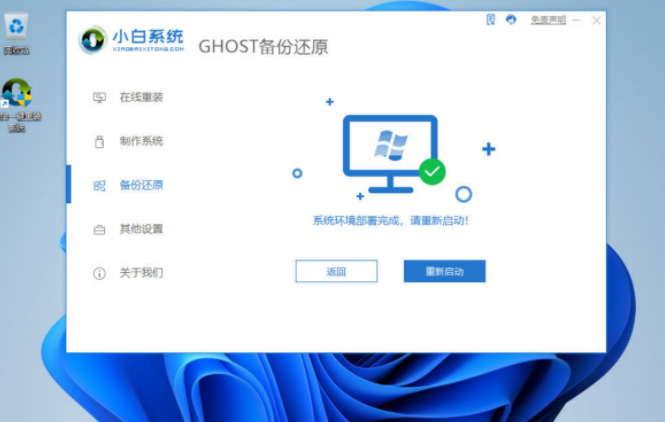
5、进入启动管理器页面选择第二项xiaobai pe-ghost,进入pe系统。
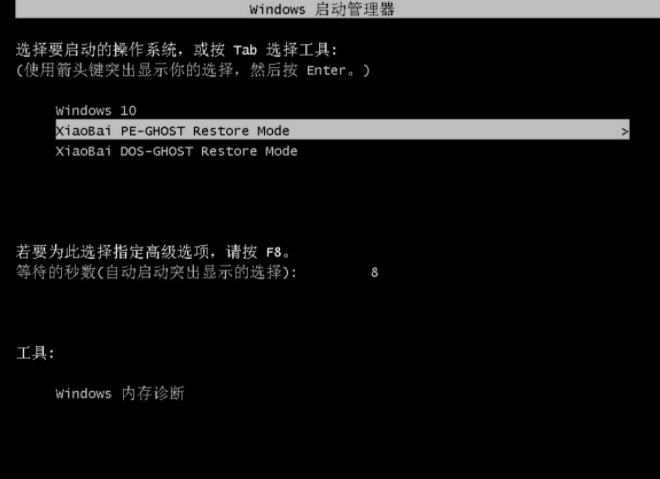
6、接着等待系统自动安装系统。
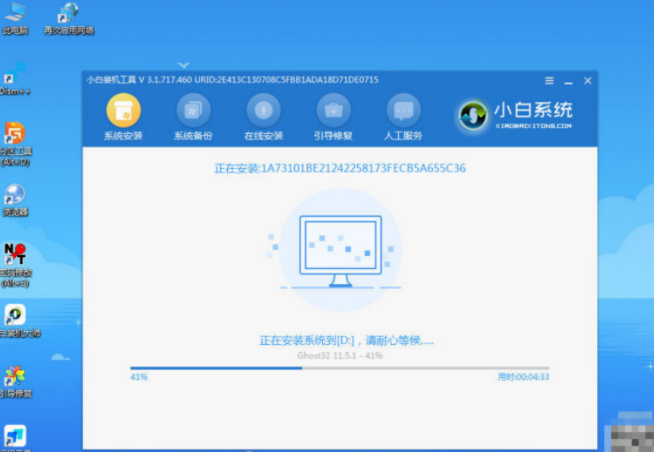
7、然后立即重启,最终进入系统桌面。
方法二:小白板三步安装操作
1、安装系统步骤,首先需要下载一个小白板三步安装软件。
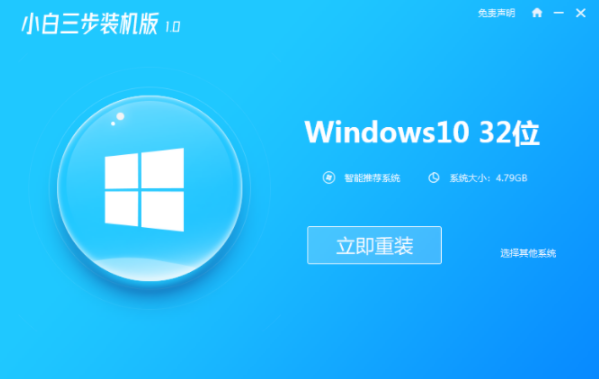
2、下载完成之后,点击重启。
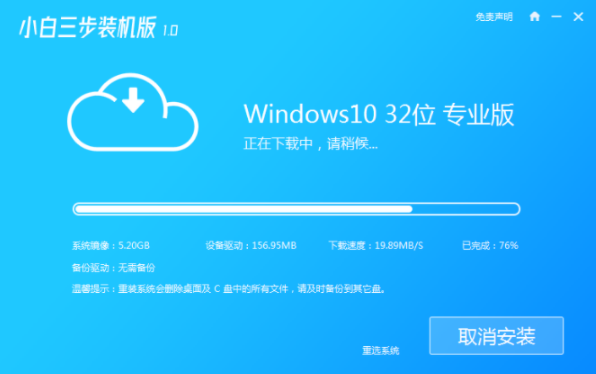
3、重启电脑的时候选择小白系统。
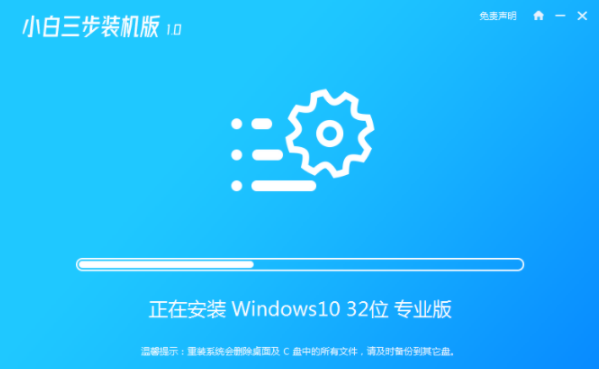
4、重启完成之后,点击安装。
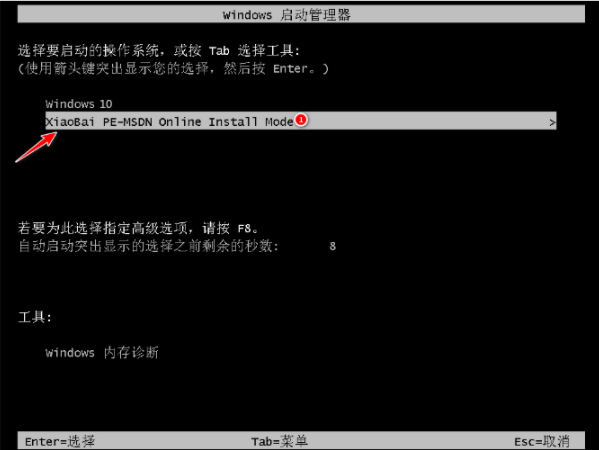
5、安装完成之后,点击重启即可。
总结:以上就是小编今天给你们推荐的小白装机工具怎么系统还原,有需要的小伙伴可以直接看看操作。